Възстановяване на Windows 7 система
Windows RE средата за възстановяване ви позволява да възстановите стартиране и функциониране на системата, за да направи възстановяването на предварително създаден образ, да получат достъп до командния ред и изпълнение на диагностика на паметта.
Обща информация за възстановяване на околната среда
По време на инсталацията на Windows 7 на твърд диск, автоматично се създава дял услуги, включваща Windows RE възстановяване на околната среда (Recovery Environment).

Използването на служебния дял на Windows RE, можете да:
- зареди среда за възстановяване от хард диска
- създаване на CD, което съдържа среда за възстановяване
Това ви позволява да въвеждат системата обратно към живота, дори и да не е заредена. То не изисква инсталационен диск на операционната система, както е в случая с Windows Vista. Това е много важно подобрение на Windows 7, която трябва особено зарадва собствениците на предварително инсталирани системи, които не разполагат с инсталационния диск. Ако по-рано производители на OEM за изпълнение на собствените си решение за възстановяване, сега те могат лесно да добавят свой собствен потребителски интерфейс за възстановяване на изображения от процедурата за Windows RE.
възможности
Както и в Windows Vista, за възстановяване на околната среда в Windows 7 Ви предлага следните характеристики:
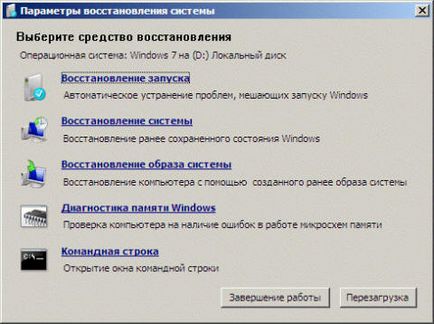
По-късно в статията се описва как да се зареди среда за възстановяване от хард диск, възстановяване на системата диск и монтаж диск.
Стартирането на околната среда за възстановяване от хард диска
За да влезете в менюто Advanced Boot Options. Натиснете F8, когато компютърът е включен (но преди зареждането на системата на операционната).

Първият елемент от менюто е поправя вашия компютър - това изберете и натиснете Enter. Стартирайте Windows средата за възстановяване, където за първи път нещо ще бъдете подканени да изберете клавиатурната подредба.

Изберете езика, на който сте задали парола на администратор сметка, защото в следващата фаза ще трябва да въведете.

След въвеждане на паролата, ще видите прозорец с опциите за възстановяване.
Създаване на диск за възстановяване на системата и зареждане от него
Ако имате инсталационния диск на Windows 7, за да създадете диск за възстановяване. На инсталационния компактдиск, можете да заредите Windows RE възстановяване на околната среда. Ако инсталационния компактдиск не е нужно да се създаде диск за възстановяване е необходимо - той рано или късно ще дойде по-удобно.
Създаване на система за възстановяване на диск
Поставете празен CD в устройството. В контролния панел, отворен за архивиране и възстановяване елемент. след това в левия прозорец щракнете върху Създаване на система за ремонт диск. Virtual Disk е създаден с едно кликване.
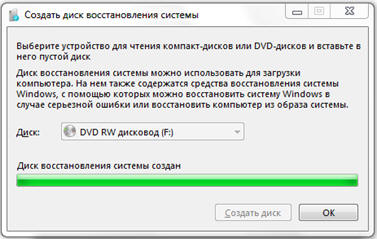
Зареждане от диска за възстановяване на системата
Поставете диска за възстановяване в устройството и рестартирайте (в BIOS, трябва да инсталирате стартовият приоритет от устройството). зареждане в Windows RE се изпълнява.
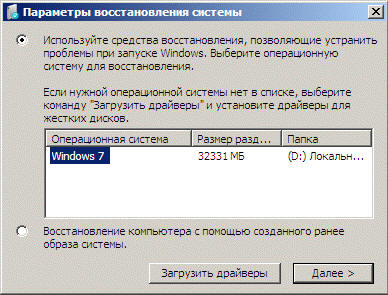
Изберете системата, която искате да възстановите, изберете Използване на инструментите за възстановяване на бутона за избор. и след това щракнете върху Напред. Ще видите прозорец с опциите за възстановяване.
Стартирането на околната среда за възстановяване от инсталационния диск
Поставете инсталационния диск в устройството и рестартирайте (в BIOS, трябва да инсталирате стартовият приоритет от устройството). Windows настройка започва да работи. зададете настройките на езика на първия екран, а след това ще видите началния екран, за да инсталирате Windows 7.
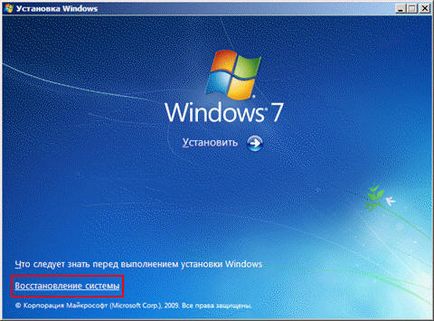
Кликнете за възстановяване на системата. зареждане в Windows RE се изпълнява.
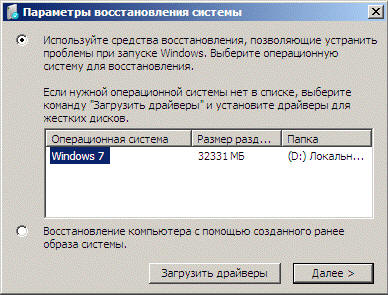
Изберете системата, която искате да възстановите, изберете Използване на инструментите за възстановяване на бутона за избор. и след това щракнете върху Напред. Ще видите прозорец с опциите за възстановяване.